하드 드라이브에 대한 액세스를 다시 얻는 방법, 하드 드라이브를 열 수 없는 오류 수정

이 글에서는 하드 드라이브에 문제가 생겼을 때 다시 접근할 수 있는 방법을 안내해 드리겠습니다. 함께 따라 해 보세요!
요즘 사람들은 종종 온라인에서 사용할 수있는 양식을 사용합니다. 때로는 온라인 신청서를 제출하기 위해 인쇄하는 대신 단어 파일을 채우거나 표시하려고합니다. 이러한 모든 기능은 Microsoft Word에서 지원되므로 쉽게 채우거나 선택할 수있는 양식 또는 양식을 만들 수 있습니다.
Microsoft Office 2016 다운로드 Microsoft Office 2019 다운로드
다른 사람이 작성할 수있는 Word에서 양식을 작성하는 것은 일반 양식을 작성하는 것보다 훨씬 더 복잡합니다. 그러나 Download.com.vn의 아래 지침에 따르면 이 방법은 너무 복잡하지 않으며 이전에 소개 한 Google 문서 도구 에서 양식을 만드는 것과 많은 유사점이 있습니다. Microsoft Word에서 작성 가능한 양식 작성에 대한 세부 사항은 아래에서 수행됩니다.
1 단계 :
Microsoft Word의 기본 인터페이스에서 파일 -> 옵션을 클릭하십시오 .
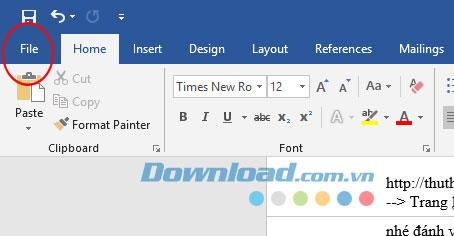
Microsoft Word 애플리케이션의 기본 인터페이스
옵션 창이 나타나면 리본 사용자 화 탭을 클릭하십시오 .
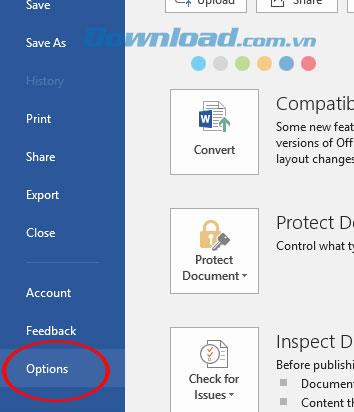
Microsoft Word의 다른 옵션
화면 오른쪽에 리본 사용자 지정 창이 나타나면 리본 사용자 지정으로 이동 하십시오. 섹션에서 사용자 지정 리본 메뉴는 선택 홈페이지 탭을 .
그런 다음 리본 사용자 화를 선택 하고 확인 을 클릭 하여 변경 사항을 기록하십시오.
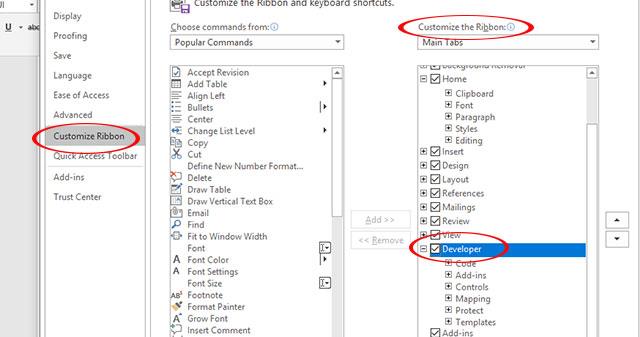
양식 작성 기능 설정
2 단계 :
사용 가능한 양식을 사용하십시오
온라인 양식을 사용하여 시간을 절약하기 위해 편집합니다.
기본 인터페이스에서 파일-> 새로 작성을 클릭하십시오 .
새 창이 나타나면 많은 옵션이 있습니다. 그러나 온라인 템플릿 검색 에서 양식을 검색하십시오 . 원하는 양식을 검색하려는 키워드를 입력하십시오.
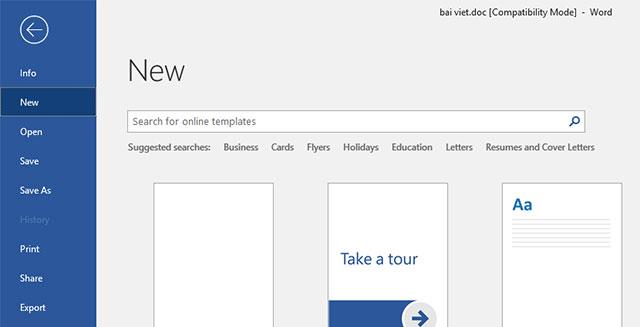
Word에서 새 페이지를 엽니 다
새 양식 만들기 시작
기본 인터페이스에서 파일 -> 새로 작성 -> 빈 문서를 클릭하십시오 .
3 단계 :
새 양식에 대한 컨텐츠 작성을 시작합니다.
Microsoft Word의 새 페이지가 나타나고 메뉴 표시 줄에서 개발자 로 이동 한 다음 디자인 모드 를 계속 선택하십시오 .
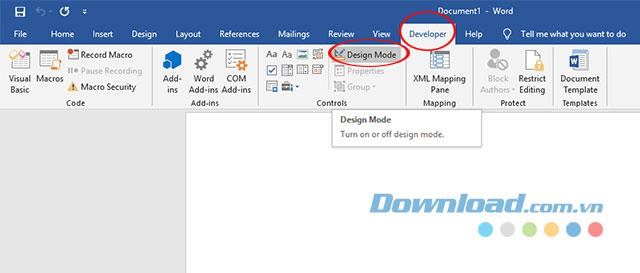
Word에서 양식 디자인 시작
4 단계 :
Microsoft Word 양식 작성 시스템 섹션에는 Word 문서에 추가 할 수있는 약 8 가지 기능 (리치 텍스트, 일반 텍스트, 그림, 빌딩 블록 갤러리, 확인란, 콤보 상자, 드롭 다운 목록)이 있습니다. 날짜 선택기.
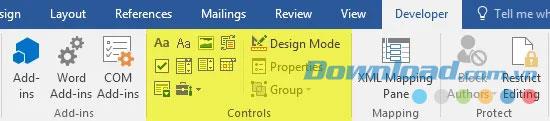
디자인 모드의 주요 기능
컨트롤을 추가하려면 해당 컨트롤을 클릭하면 마우스 커서가있는 곳에 나타납니다.
서식있는 텍스트 및 일반 텍스트
일반 텍스트 기능으로 시작합니다.이 도구는 일반 텍스트 입력에 사용됩니다. Aa-Plain Text Content Control 문자에서 Plain-Text 아이콘을 클릭하십시오.
작성 후 기본 입력 컨텐츠를 편집 할 수도 있습니다 . 디자인 모드 단추를 클릭하여 원하는 문장으로 텍스트를 입력하려면 여기를 클릭하거나 탭 하고 편집이 완료되면 디자인 모드 단추를 다시 눌러 종료하십시오. 편집 모드에서.
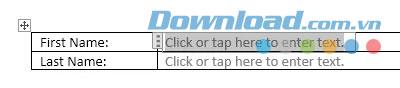
일반 텍스트 만들기
방금 편집 한 셀을 클릭 한 다음 속성 을 클릭 하여 콘텐츠 컨트롤 속성 창을 엽니 다. 여기에서 색상, 글꼴 선택 등과 같은 텍스트 입력 상자를 설정하기위한 추가 옵션이 있습니다.
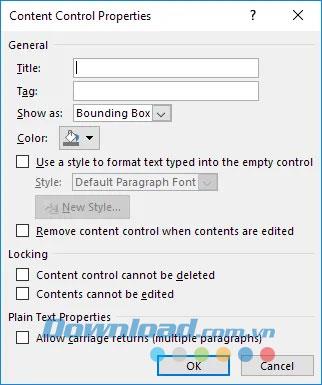
서식있는 텍스트로 설정
서식있는 텍스트 컨트롤에서 각 개별 단어의 글꼴 / 색상 설정을 변경할 수 있으며 일반 텍스트 일반 텍스트 컨트롤은 모든 사람에게 서식을 적용합니다 텍스트.
그림-그림 삽입
마우스를 원하는 위치에 놓고 위의 툴킷에서 이미지 아이콘을 클릭하면 이미지를 삽입 할 고유 한 위치가 있습니다.
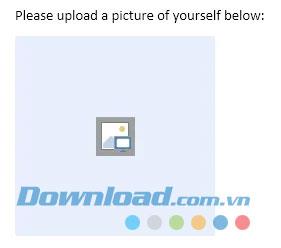
프레임 삽입 이미지
사용자가 이미지를 클릭하면 Bing 이미지를 검색할지 또는 OneDrive 에서 검색 할지를 선택하는 대화 상자가 나타납니다 . Facebook 및 Flickr 또는 컴퓨터의 이미지 옵션도 있습니다.
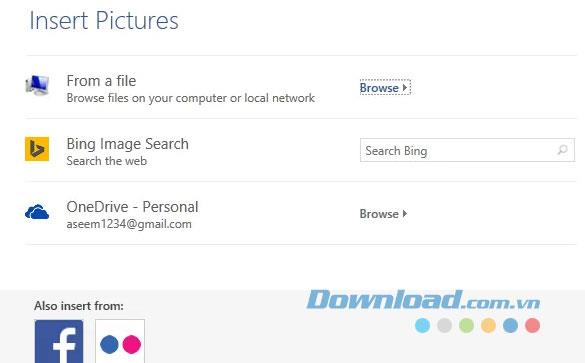
사진을 가져올 폴더를 선택하십시오
확인란
이 섹션은 아주 간단하게 생성되었으므로 커서를 확인하려는 위치에 놓고 Checkbox 아이콘을 클릭하면됩니다. 그런 다음 사용자는 원하는 옵션을 선택하면됩니다.
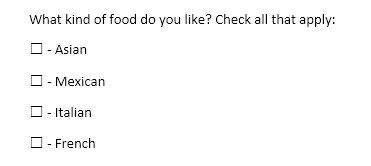
양식에서 확인란 만들기
콤보 상자 및 드롭 다운 목록
콤보 상자 및 드롭 다운리스를 사용하면 드롭 다운 버튼을 통해 여러 옵션을 만들 수 있습니다. 드롭 다운 목록과 콤보 상자 제어의 유일한 차이점은 콤보 상자를 사용하여 원하는 경우 사용자가 자신의 값을 입력 할 수 있다는 것입니다.
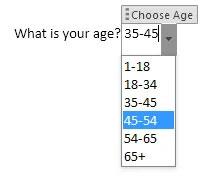
폼에 콤보 상자 만들기
드롭 다운 목록에서는 드롭 다운 목록에서 옵션 중 하나를 선택해야합니다. 반면 콤보 상자는 목록에서 선택하고 자체 값을 입력 할 수 있습니다.
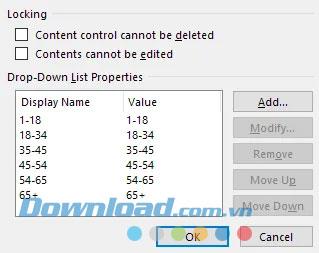
콤보 상자 설정
날짜 선택기
날짜 선택기는 컴퓨터 캘린더의 날짜 선택과 유사한 날짜 선택 지원입니다. 클릭하면 달력이 나타나고 달력을 선택하려면 날짜를 클릭하면됩니다.
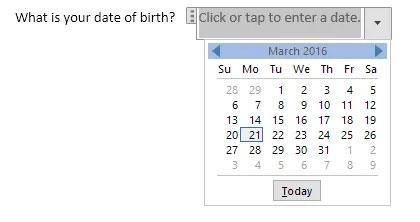
사용 가능한 날짜를 선택하십시오
속성 에서 디스플레이를 재설정 할 수도 있습니다 .
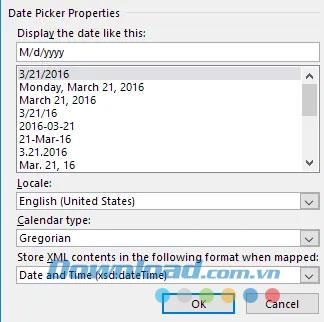
날짜 표시 방식 변경
위에서 Microsoft Office에서 양식 및 양식을 작성하는 방법을 설명했습니다. 바라건대 Word 작업을 위해 원하는 양식을 쉽게 만들 수 있기를 바랍니다.
이 글에서는 하드 드라이브에 문제가 생겼을 때 다시 접근할 수 있는 방법을 안내해 드리겠습니다. 함께 따라 해 보세요!
AirPods는 언뜻 보기에 다른 무선 이어폰과 별반 다르지 않아 보입니다. 하지만 몇 가지 잘 알려지지 않은 기능이 발견되면서 모든 것이 달라졌습니다.
Apple은 iOS 26을 출시했습니다. 완전히 새로운 불투명 유리 디자인, 더욱 스마트해진 경험, 익숙한 앱의 개선 사항이 포함된 주요 업데이트입니다.
학생들은 학업을 위해 특정 유형의 노트북이 필요합니다. 선택한 전공 분야에서 뛰어난 성능을 발휘할 만큼 강력해야 할 뿐만 아니라, 하루 종일 휴대할 수 있을 만큼 작고 가벼워야 합니다.
Windows 10에 프린터를 추가하는 것은 간단하지만, 유선 장치의 경우와 무선 장치의 경우 프로세스가 다릅니다.
아시다시피 RAM은 컴퓨터에서 매우 중요한 하드웨어 부품으로, 데이터 처리를 위한 메모리 역할을 하며 노트북이나 PC의 속도를 결정하는 요소입니다. 아래 글에서는 WebTech360에서 Windows에서 소프트웨어를 사용하여 RAM 오류를 확인하는 몇 가지 방법을 소개합니다.
스마트 TV는 정말로 세상을 휩쓸었습니다. 이렇게 많은 뛰어난 기능과 인터넷 연결 덕분에 기술은 우리가 TV를 시청하는 방식을 바꾸어 놓았습니다.
냉장고는 가정에서 흔히 볼 수 있는 가전제품이다. 냉장고는 보통 2개의 칸으로 구성되어 있는데, 냉장실은 넓고 사용자가 열 때마다 자동으로 켜지는 조명이 있는 반면, 냉동실은 좁고 조명이 없습니다.
Wi-Fi 네트워크는 라우터, 대역폭, 간섭 외에도 여러 요인의 영향을 받지만 네트워크를 강화하는 몇 가지 스마트한 방법이 있습니다.
휴대폰에서 안정적인 iOS 16으로 돌아가려면 iOS 17을 제거하고 iOS 17에서 16으로 다운그레이드하는 기본 가이드는 다음과 같습니다.
요거트는 정말 좋은 음식이에요. 매일 요구르트를 먹는 것이 좋은가요? 매일 요구르트를 먹으면, 몸에 어떤 변화가 있을까요? 함께 알아보죠!
이 기사에서는 가장 영양가 있는 쌀 종류와 어떤 쌀을 선택하든 건강상의 이점을 극대화하는 방법에 대해 설명합니다.
수면 일정과 취침 루틴을 정하고, 알람 시계를 바꾸고, 식단을 조절하는 것은 더 나은 수면을 취하고 아침에 제때 일어나는 데 도움이 되는 몇 가지 방법입니다.
임대해 주세요! Landlord Sim은 iOS와 Android에서 플레이할 수 있는 모바일 시뮬레이션 게임입니다. 여러분은 아파트 단지의 집주인 역할을 하며 아파트 내부를 업그레이드하고 세입자가 입주할 수 있도록 준비하여 임대를 시작하게 됩니다.
욕실 타워 디펜스 Roblox 게임 코드를 받고 신나는 보상을 받으세요. 이들은 더 높은 데미지를 지닌 타워를 업그레이드하거나 잠금 해제하는 데 도움이 됩니다.













